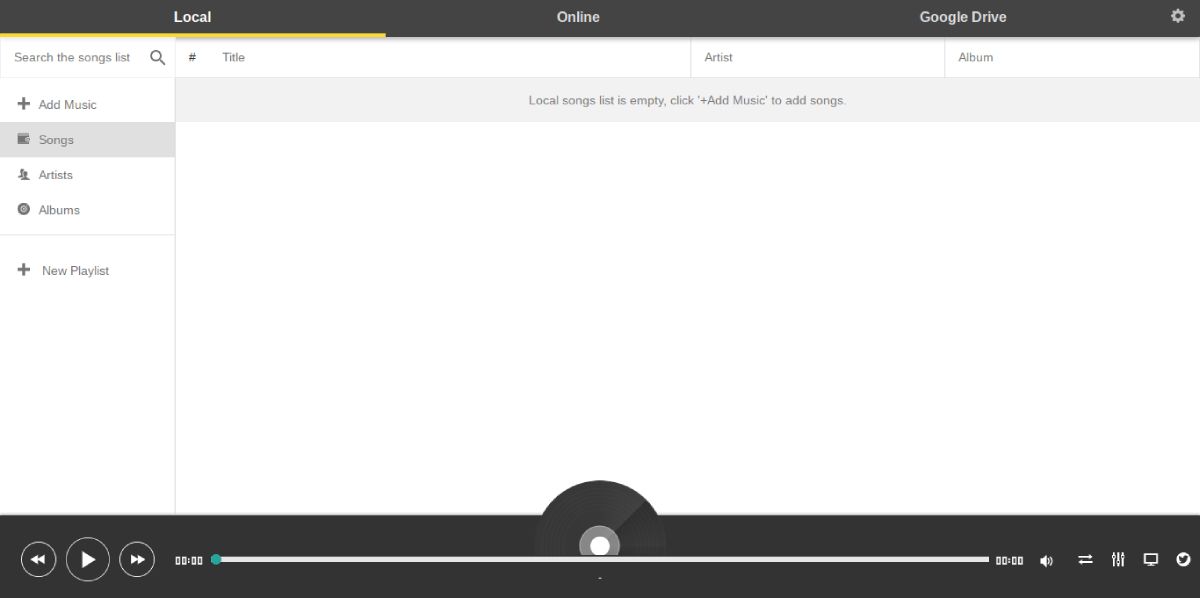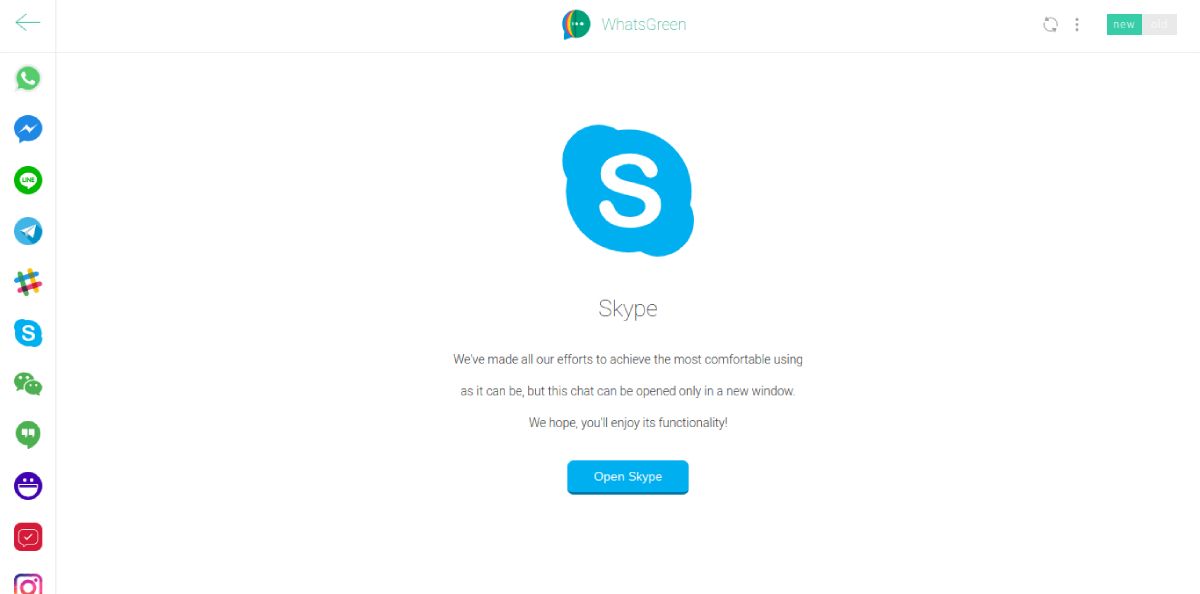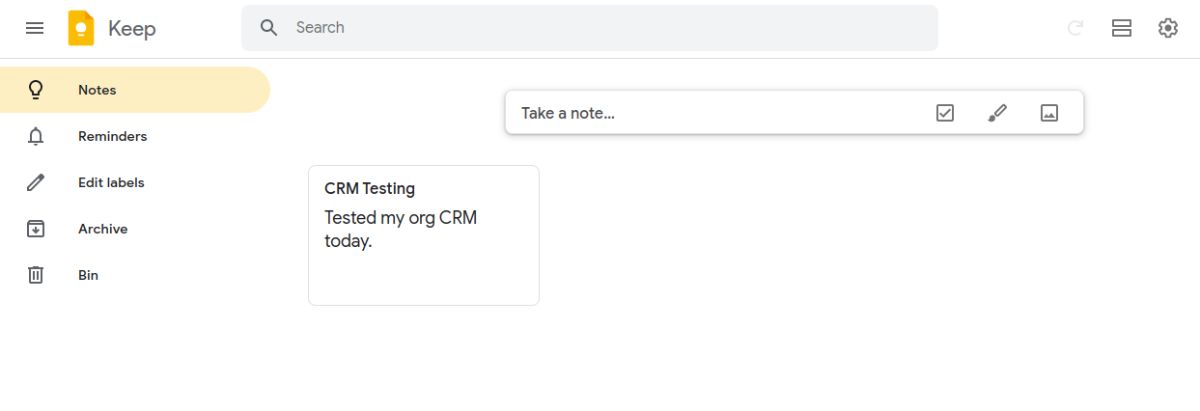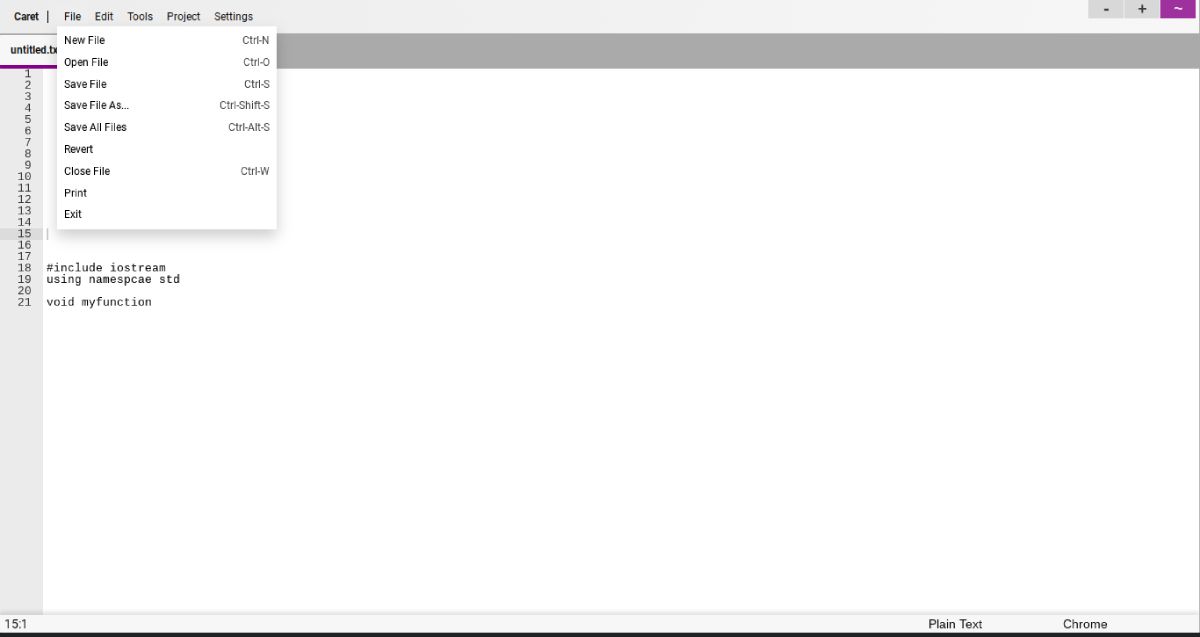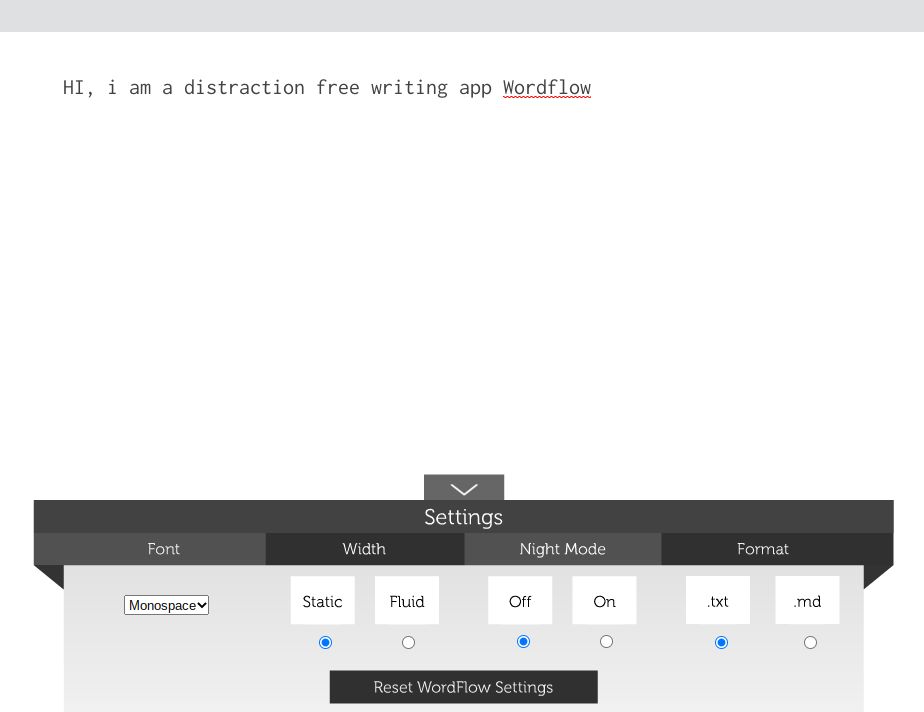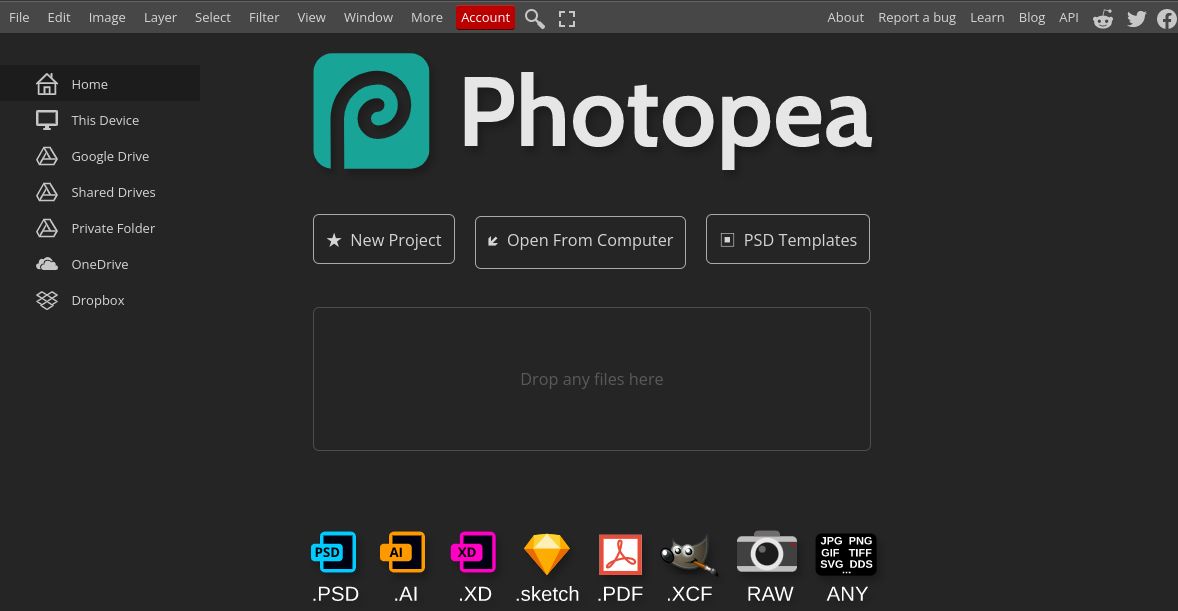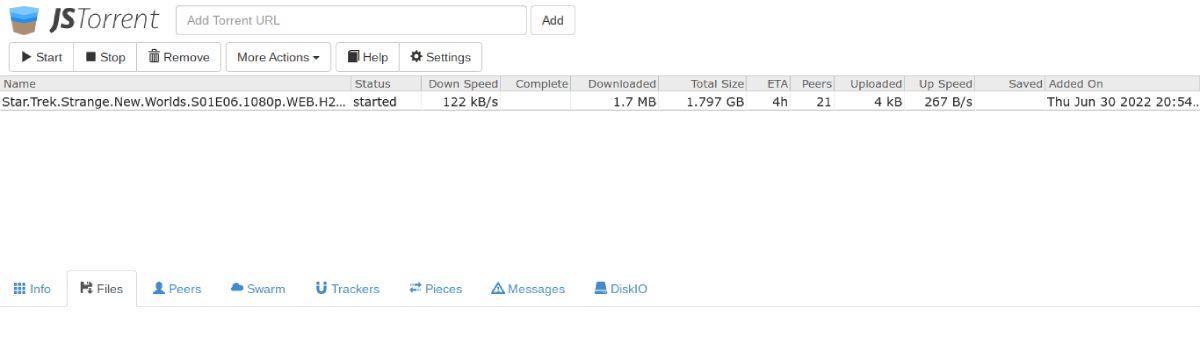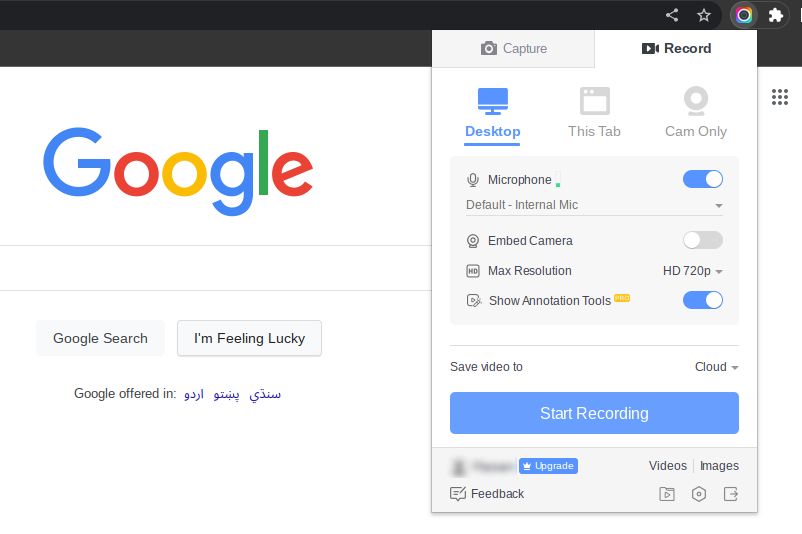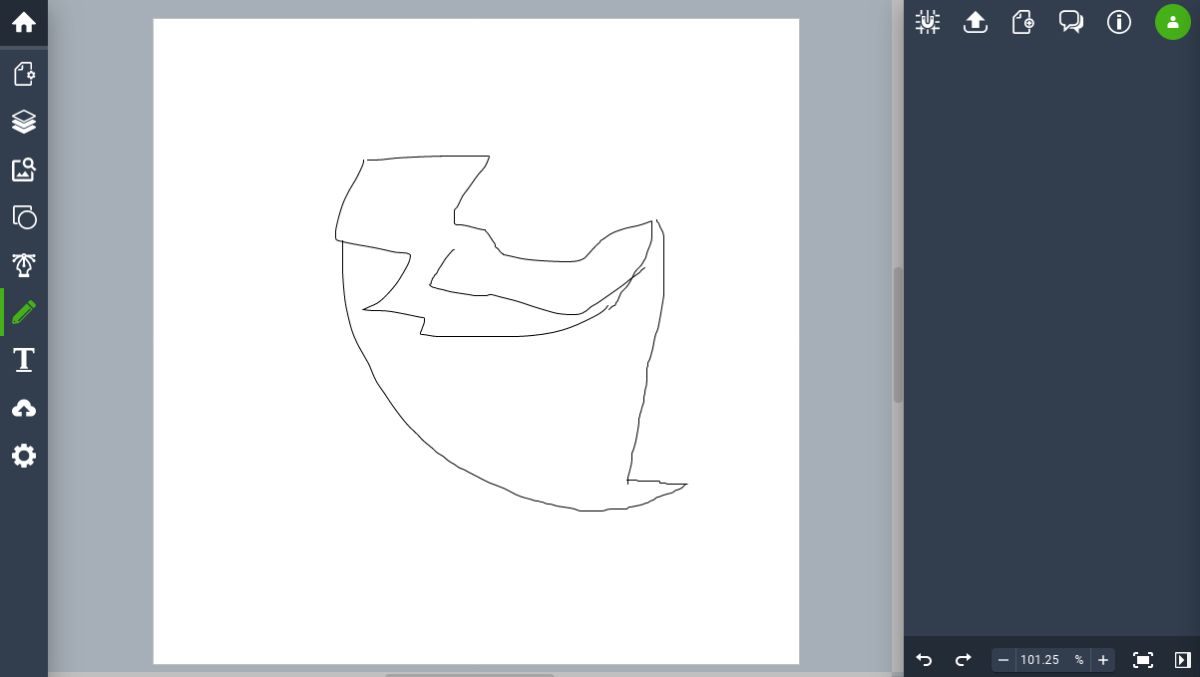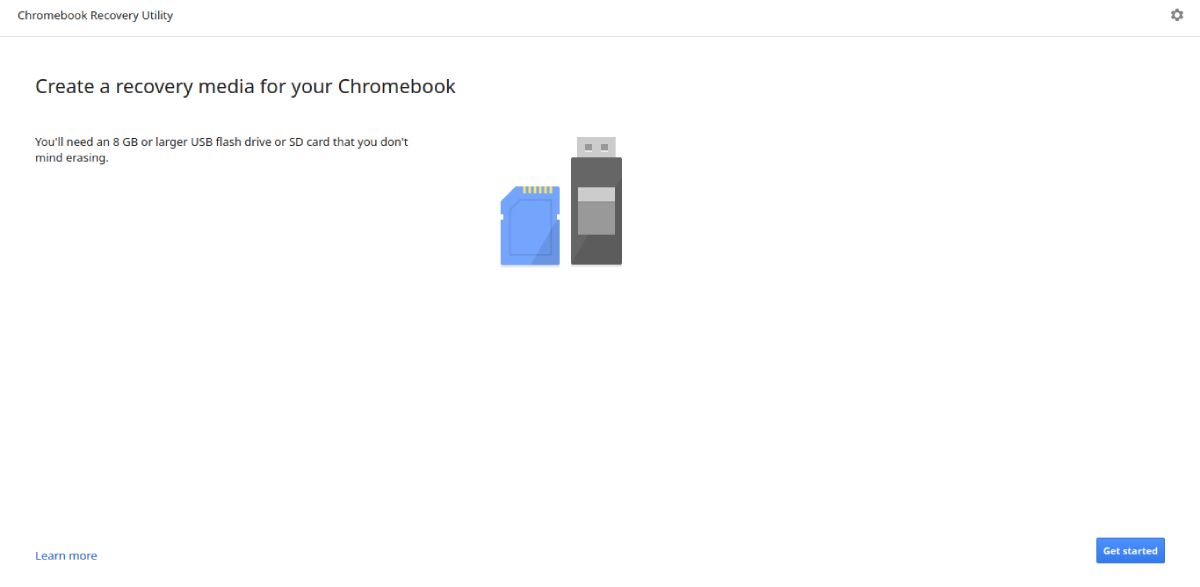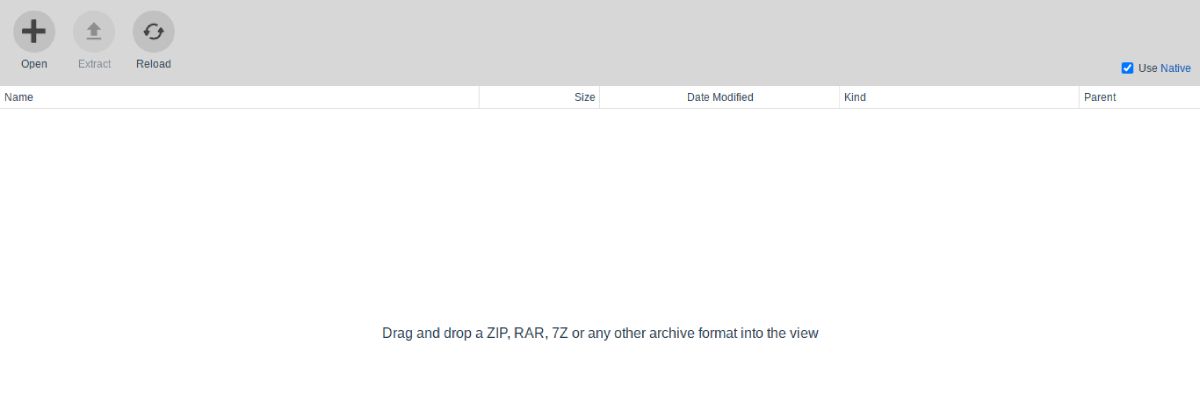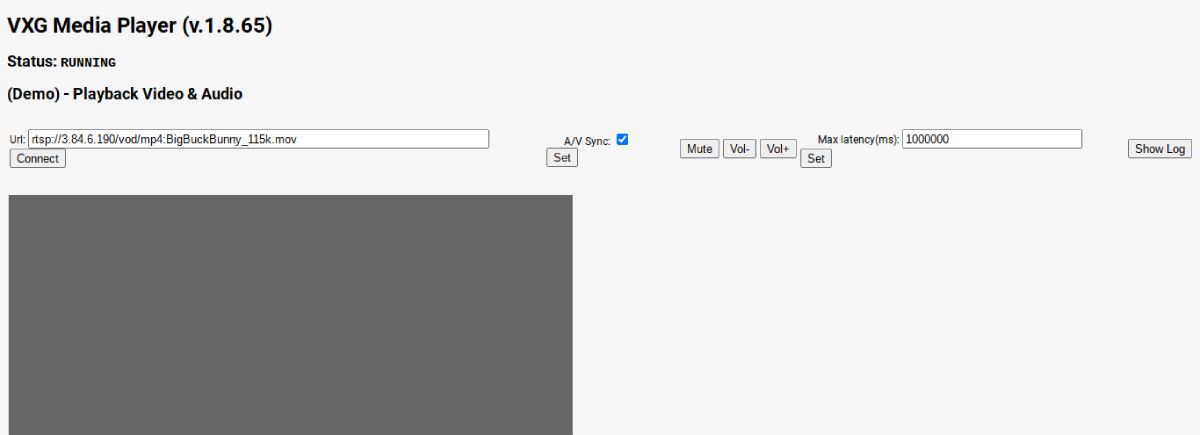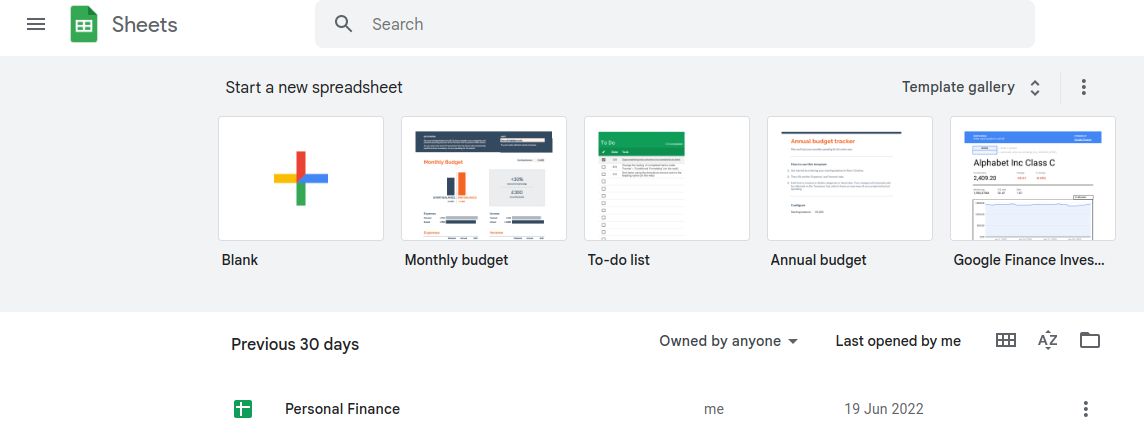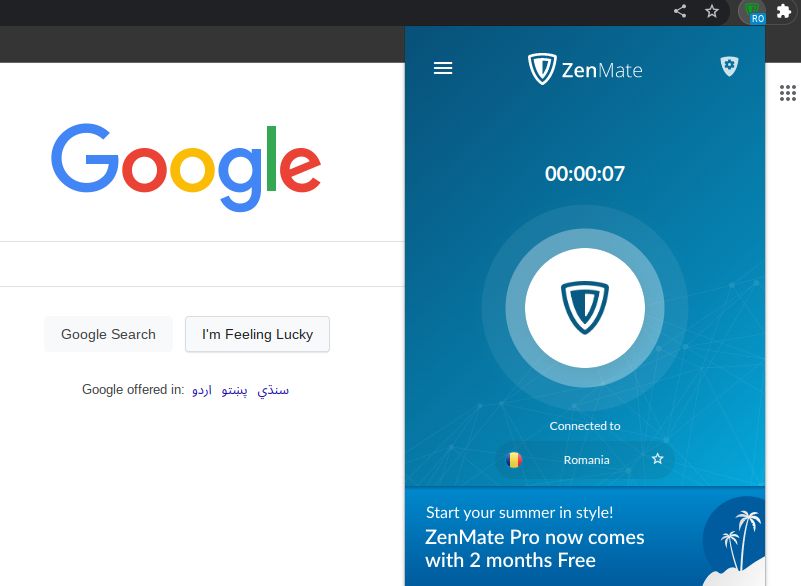En tant qu’utilisateur de Chromebook, il peut être difficile de trouver les bonnes applications, même pour les tâches de base. Si vous avez quitté Windows ou macOS, il se peut que vous manquiez toutes vos applications préférées auxquelles vous êtes habitué.
Bien que vous ne trouviez peut-être pas la plupart de ces applications sur Chromebook, la bonne nouvelle est que d’autres applications utiles sont disponibles comme alternatives. Ces applications vous aideront à effectuer une transition en douceur vers Chromebook.
Jetons donc un coup d’œil aux meilleures alternatives pour remplacer vos applications préférées sur Chromebook.
1. Écouter de la musique : profitez du lecteur de musique
Enjoy music player vous permet d’écouter de la musique locale à partir du stockage de votre appareil. Vous pouvez également écouter de la musique en ligne à partir de services de streaming. Il s’agit d’une application légère qui fonctionne sans problème sur tous les Chromebooks.
L’application possède toutes les principales fonctionnalités du lecteur de musique telles que l’égaliseur, la lecture aléatoire de la musique, la liste de lecture et le fondu enchaîné. Il prend également en charge Google Drive, ce qui vous permet d’écouter de la musique à partir de votre stockage en nuage Google.
Télécharger: Profitez du lecteur de musique (Libre)
2. Chat : WhatsGreen Multi Messenger
L’installation de plusieurs applications de messagerie telles que WhatsApp, Telegram ou Skype peut épuiser la mémoire et le stockage de votre Chromebook. De plus, toutes ces applications ne sont pas disponibles pour Chromebook.
C’est là qu’intervient WhatsGreen Multi Messenger. Il prend en charge tous les principaux services de messagerie auxquels vous pouvez accéder à partir d’une seule extension Chrome.
La barre latérale de l’extension vous permet d’accéder facilement à vos clients de messagerie préférés. Vous pouvez également accéder à certaines applications sociales, comme Instagram. Comme vous n’avez pas besoin d’ouvrir plusieurs onglets dans WhatsGreen Multi Messenger, il est plus rapide à utiliser que la plupart des navigateurs.
Télécharger: Vert Multi Messenger (Libre)
3. Notes et tâches : Google Keep
Google Keep est une application de prise de notes très populaire que vous pouvez installer sur votre Chromebook. Vous pouvez facilement écrire vos notes en tapant ou en transcrivant avec notre voix. Il vous permet également d’ajouter des étiquettes à vos notes pour les classer.
Google Keep est lié à votre compte Google, de sorte que toutes vos notes sont stockées dans le cloud. Il vous permet d’ajouter des photos et d’autres pièces jointes à vos notes et vous pouvez partager vos notes avec vos amis et collègues pour collaborer.
Télécharger: Google Keep (Libre)
4. Édition de texte : Caret
Si vous êtes un écrivain ou un programmeur, Caret est une application utile pour éditer du texte sur Chromebook. Vous pouvez ouvrir vos fichiers texte à partir de votre stockage local directement dans Caret.
L’application dispose de fonctionnalités de coloration syntaxique pour tous les principaux langages de programmation. Il prend également en charge les raccourcis clavier, de sorte que vous pouvez attribuer des raccourcis clavier pour diverses actions. Vous n’avez pas besoin d’une connexion Internet pour utiliser Caret car il dispose d’un support hors ligne complet.
Télécharger: Caret (Libre)
5. Écriture sans distraction : WordFlow
WordFlow est un excellent outil pour les écrivains qui souhaitent réfléchir à des idées ou écrire quelque chose sans distraction. Il a une interface propre, à la fois claire et sombre, qui vous permet de rester concentré.
L’application fonctionne hors ligne et prend en charge divers raccourcis clavier. Il vous permet d’enregistrer des fichiers aux formats de fichier TXT et MD.
Si vous êtes un utilisateur de Scrivener, vous aimerez peut-être WordFlow. Malheureusement, Scrivener n’est pas disponible pour Chromebook ou Linux, donc la seule façon de l’installer sur Chrome OS est via Wine, ce qui est une tâche ardue.
Télécharger: Flux de mots (Libre)
6. Retouche d’image : Photopea
Si vous manquez Photoshop sur votre Chromebook, Photopea est une excellente alternative pour éditer vos images. Vous pouvez éditer tous les formats d’image populaires tels que PSD, XCF, HJPG, PNG et bien d’autres à l’aide de Photopea.
L’application vous permet également d’importer facilement des fichiers image à partir du Web. Il dispose également de modèles intégrés pour vous aider à créer de nouvelles images, ainsi que d’une prise en charge pratique du cloud.
Télécharger: Racine photo (Version gratuite et premium disponible)
7. Torrent : JSTorrent
JSTorrent vous permet de télécharger des fichiers torrent sur votre Chromebook. Il est rapide et gère facilement les fichiers volumineux. Vous pouvez également sélectionner des fichiers individuels que vous souhaitez télécharger à partir d’un torrent.
Avec l’application, vous pouvez facilement télécharger de gros torrents pendant des heures sans interruption car cela peut éviter la mise en veille. Il vous permet également de diffuser des vidéos à partir de torrents.
Télécharger: JSTorrentName (Libre)
8. Enregistrement d’écran : superbe capture d’écran et enregistreur d’écran
Awesome Screenshot and Screen Recorder est une application puissante et riche en fonctionnalités pour capturer ou enregistrer l’écran de votre Chromebook. Vous pouvez enregistrer des vidéos de tout votre bureau ou d’un seul onglet et modifier la résolution et l’espace de stockage des vidéos capturées.
De même, pour les captures d’écran, vous pouvez prendre des captures d’écran de l’ensemble du bureau ou d’une zone sélectionnée. Awesome Screenshot and Screen Recorder propose également des outils d’annotation pour mettre en évidence un élément ou expliquer quelque chose dans une image capturée.
Télécharger: Superbe capture d’écran et enregistreur d’écran (Gratuit, abonnements disponibles)
9. Dessin : Vector
Vous pouvez créer et modifier des graphiques vectoriels sur votre Chromebook à l’aide de Vectr. Il dispose de divers outils de dessin tels que des outils à main levée et des stylos pour dessiner facilement des formes artistiques.
Vectr vous permet de modifier les formes, de regrouper plusieurs calques et de les ajuster pour créer différents modèles. Vous pouvez également afficher votre travail passé à travers l’historique de l’application.
Il y a plus programmes de dessin et d’édition vectorielle disponibles pour Chromebook que vous pouvez consulter gratuitement.
Télécharger: Vecteur (Libre)
10. Créateur USB amorçable : outil de récupération de Chromebook
Pour rendre votre clé USB amorçable, vous n’avez pas besoin de rechercher des applications tierces. Chromebook a le sien fabricant de clé USB amorçable appelé Chromebook Recovery Utility.
Il s’agit d’une extension utile qui vous aide à réinstaller votre système d’exploitation Chrome pour restaurer l’appareil. Vous pouvez également utiliser cet outil pour installer Chrome OS ou d’autres systèmes d’exploitation sur un autre appareil à l’aide d’une clé USB.
Télécharger: Outil de récupération de Chromebook (Libre)
Les outils de compression sont probablement l’un des utilitaires les plus utilisés sur un ordinateur. ZIP Manager est une extension Chrome qui vous permet d’extraire et d’ouvrir divers formats de fichiers compressés tels que ZIP, RAR et 7-Zip sur les Chromebooks.
Vous pouvez compresser ou extraire des fichiers locaux et ouvrir facilement des fichiers zip à partir d’Internet à l’aide de ZIP Manager.
Télécharger: Gestionnaire ZIP (Libre)
VXG Media Player vous permet de diffuser des vidéos depuis le cloud. Il s’agit d’un lecteur multimédia riche en fonctionnalités qui prend en charge plusieurs formats vidéo.
Vous pouvez contrôler le délai de diffusion des vidéos et vous reconnecter automatiquement au serveur de diffusion tout en utilisant VXG Media Player. L’application vous permet également de capturer vos scènes préférées grâce à sa fonction d’enregistrement d’écran.
Télécharger: Lecteur multimédia VXG (Libre)
13. Feuilles de calcul : Feuilles
Vous pouvez facilement travailler sur vos feuilles de calcul sur Chromebook via l’application Google Sheets, qui propose des tonnes de fonctionnalités.
L’application vous permet d’accéder à toutes les fonctionnalités de Sheets et d’importer vos fichiers MS Excel dans Google Sheets. Toutes les données sont stockées dans votre stockage cloud Google, ce qui les maintient en sécurité.
Télécharger: pages (Libre)
14. Présentations : diapositives
Vous pouvez créer des présentations sur votre Chromebook à l’aide de l’application Google Slides. Il dispose de plusieurs modèles pour vous aider à créer des présentations uniques. Vous pouvez également importer vos diapositives MS PowerPoint.
Tout est enregistré sur votre stockage cloud Google, vous ne perdez donc jamais vos diapositives. Vous pouvez également partager vos présentations avec vos amis et collègues pour collaborer et travailler sur le même fichier.
Voici un guide complet à ce sujet comment exécuter une présentation PowerPoint sur Chromebook.
Télécharger: Puces (Libre)
15. VPN : ZenMate VPN gratuit
Sur un nouveau système d’exploitation, trouver un VPN décent peut être difficile. ZenMate est un VPN gratuit disponible en tant qu’extension Chrome pour votre Chromebook.
Il modifie votre adresse IP et vous permet d’accéder au contenu bloqué par région via le navigateur. Il vous permet également de rester à l’abri des traqueurs et des menaces sur Internet. Vous avez une bande passante illimitée avec ZenMate.
Télécharger: VPN gratuit (Version gratuite et premium disponible)
Vous pouvez également installer des applications Android et Linux
Sur votre Chromebook, vous avez également la possibilité d’installer des applications Linux et Android. En voici quelques-uns Alternatives d’application Linux aux programmes Windows. Tu peux aussi regarder ça Applications Windows disponibles pour Android.
Libérez tout le potentiel de votre Chromebook
Si vous êtes récemment passé à un Chromebook, cette liste des meilleures applications Chromebook vous fera économiser beaucoup de temps, d’efforts et peut-être même d’argent. Il contient toutes les applications de base dont vous pourriez avoir besoin sur votre nouvelle machine.
Vous pouvez faire beaucoup avec le terminal de votre Chromebook. Découvrez ces commandes de terminal Crosh utiles pour charmer votre Chromebook.
- Découvrez le moyen révolutionnaire pour accéder à OQEE by Free sur votre télévision en un clin d’œil! - 25 avril 2024
- Découvrez le mystère de l’arrêt soudain de Steam – les internautes sont bouche bée ! - 25 avril 2024
- YouTube Music rend-il votre wallet plus léger ? Découvrez si cette plateforme va vous coûter cher! - 25 avril 2024